如何在Adobe Photoshop中插入前进符号
作者:一只团团 •更新时间:2024-04-23 22:48:42
在进行设计工作时,插入符号和图标是非常常见的需求之一。在Adobe Photoshop软件中,插入前进符号也是一项简单而实用的操作。下面将介绍如何在PS中插入前进符号。
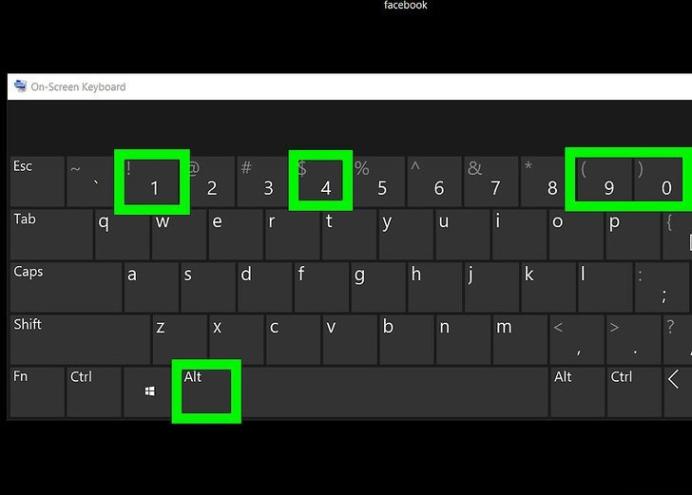
打开Adobe Photoshop CS5软件
首先,确保已经成功打开Adobe Photoshop CS5软件。这是进行任何设计操作的第一步,保证软件能够正常运行以便后续操作顺利进行。
新建A4白纸
使用快捷键“Ctrl N”可以快速新建一张白色的A4纸。这样就能创建一个干净的画布,在接下来的操作中插入前进符号。
选择自定形状工具
在软件界面中找到并点击左侧的【自定形状工具】。这个工具集集成了各种形状选项,方便我们进行图形设计和编辑。
画出前进符号
在自定形状工具中,选择需要的形状,这里我们选择前进符号。通过点击上方的【形状】下拉菜单,找到并选择前进符号。然后在A4白纸的位置上用鼠标绘制,即可在画布上插入一个前进符号。
操作完成
经过以上步骤,你已经成功在Adobe Photoshop中插入了一个前进符号。这个操作不仅简单快捷,而且能够帮助你更好地完成设计任务。
以上就是在Adobe Photoshop中插入前进符号的方法。通过这个简单的步骤,你可以轻松地在设计作品中加入各种符号和图标,提升作品的视觉效果和表现力。希望这些内容能对你在PS设计中有所帮助!
本文由用户上传,如有侵权请联系删除!

